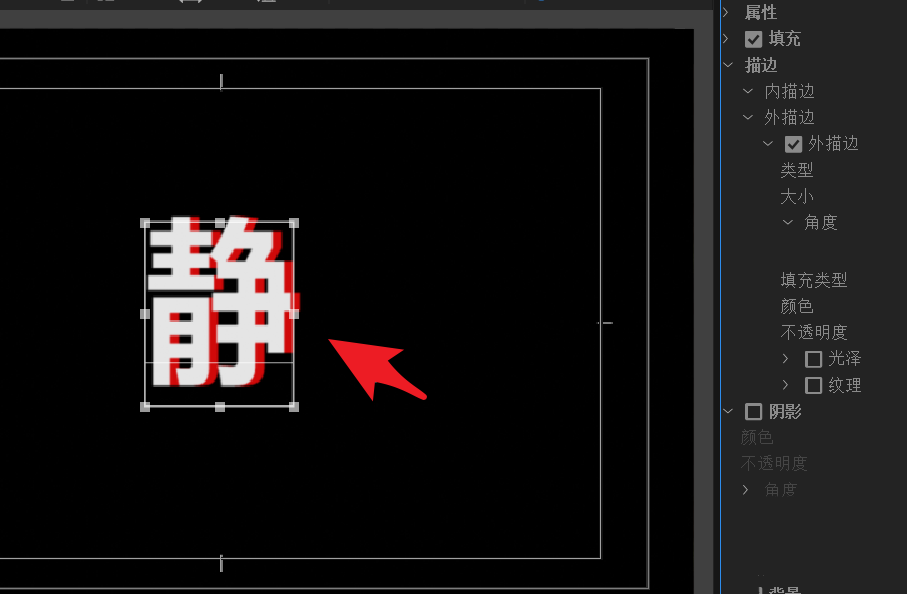泡姆泡姆免安装绿色中文版
7.69G · 2025-10-26
大家好,我是慕冰岚,在剪辑视频的时候,顺便在视频的界面上添加文字是很常见的操作了,但是文字的呈现美不美观就需要注意一些细节了,有的小伙伴想要做出3D效果,那么PR怎么制作3D立体字幕效果?下面一起学习PR制作立体字的方法吧!
PR怎么制作3D立体字幕效果
想要为视频中的“静”添加立体效果,那图需要在右侧的属性面板进行操作。
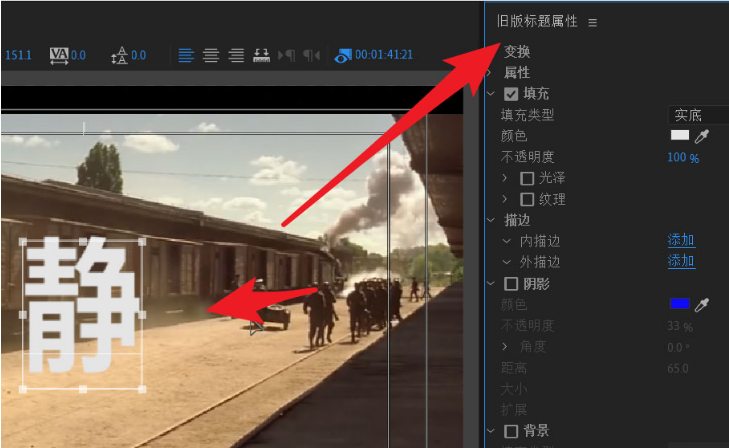
找到属性面板中的描边。在下面的制裁当中选择外描边。点击添加按钮。
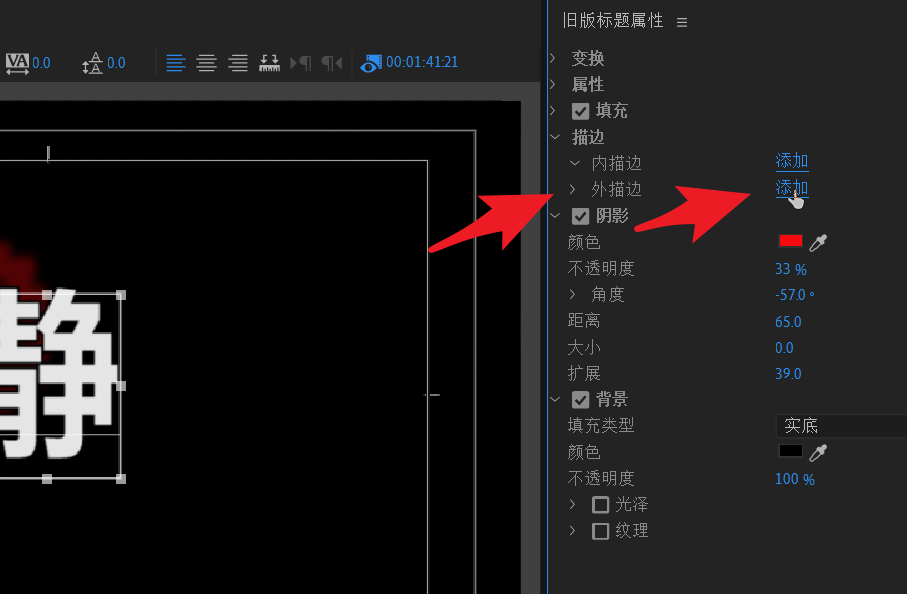
此时添加的外描边将会展示在下方。随机切换外描边的类型。
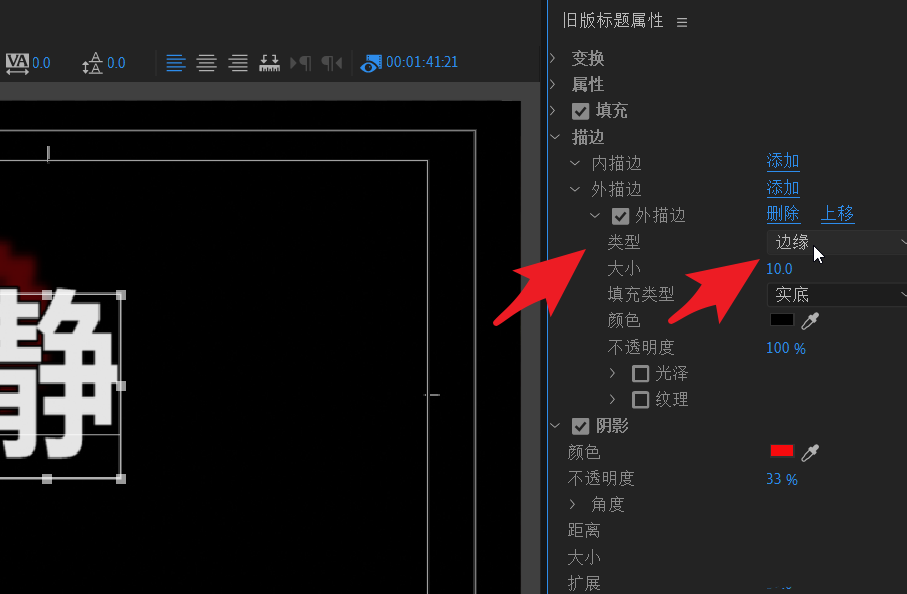
为了呈现较好的3D立体效果,此处将类型设置为深度。
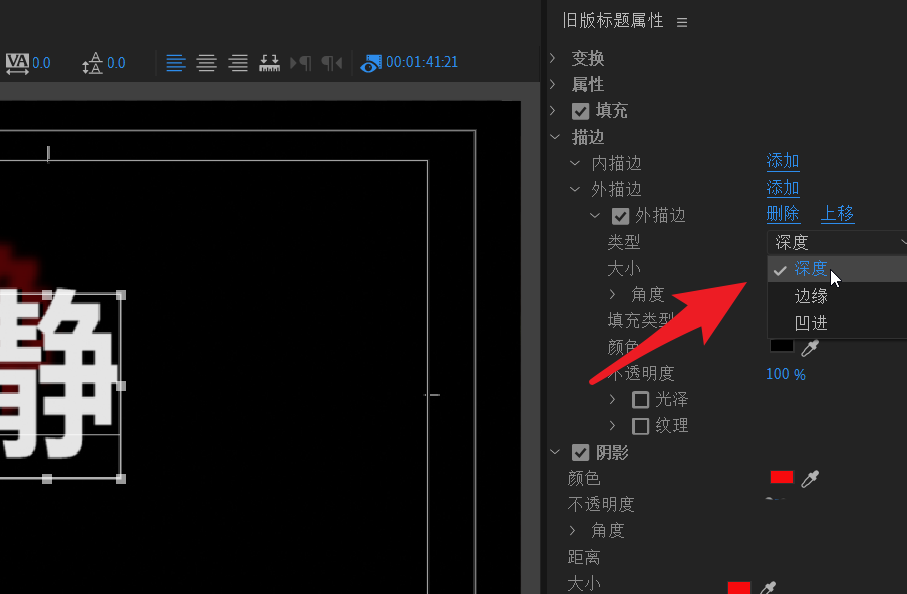
点击颜色后面的色彩条,选择喜欢的颜色。例如下图中的红色。
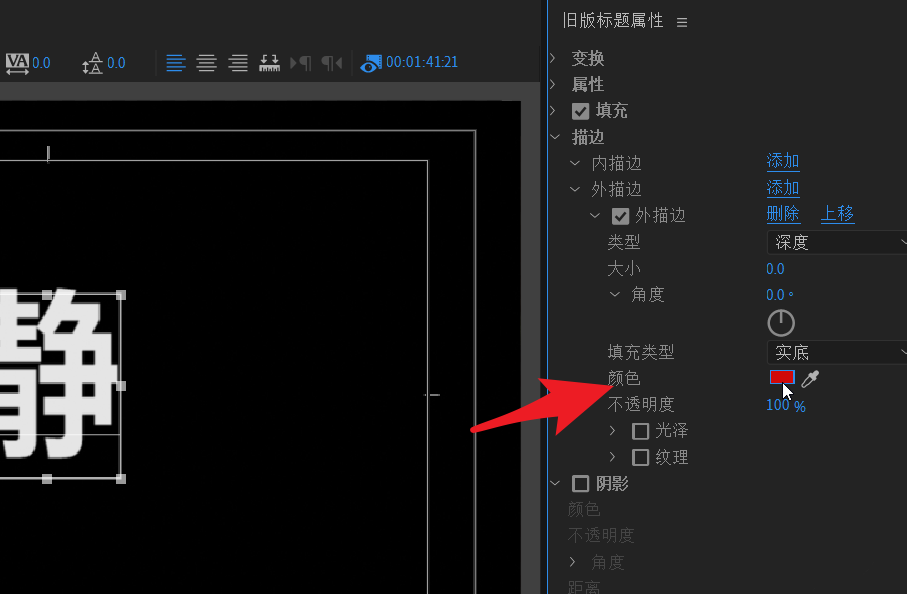
为了让立体的效果更加突出,增加外描边的大小。
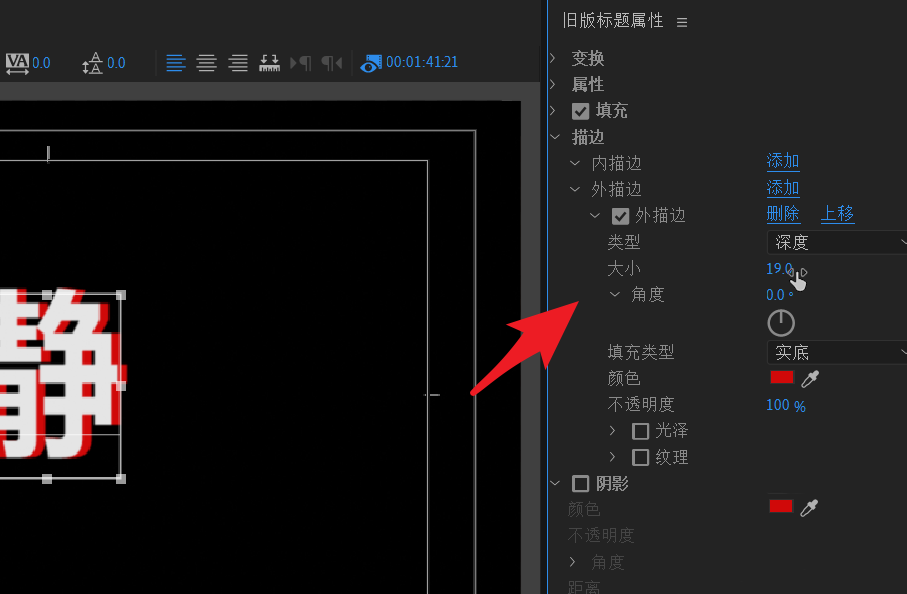
此时就可以看到下图中的效果。设置完成后,退出编辑页面。